window xp 通过ip连接打印机 XP系统如何设置IP地址连接网络共享打印机
更新时间:2023-10-06 16:51:54作者:xtyang
window xp 通过ip连接打印机,在现代工作环境中,打印机的使用频率越来越高,为了方便办公工作,很多人选择将打印机与网络进行连接,而对于使用Windows XP操作系统的用户来说,通过IP地址连接打印机是一种常见的方式。在XP系统中,设置IP地址连接网络共享打印机并非难事,只需要按照一定的步骤进行操作即可。下面将介绍如何在XP系统中进行IP地址连接打印机的设置,让您能够更便捷地使用打印机进行办公。
步骤如下:
1.打开电脑,点击左下角的开始图标。

2.点击运行。
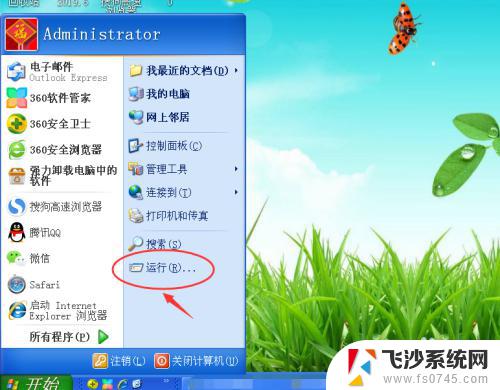
3.输入\\+ip地址.点击确定 。

4.选中打印机,右击连接。
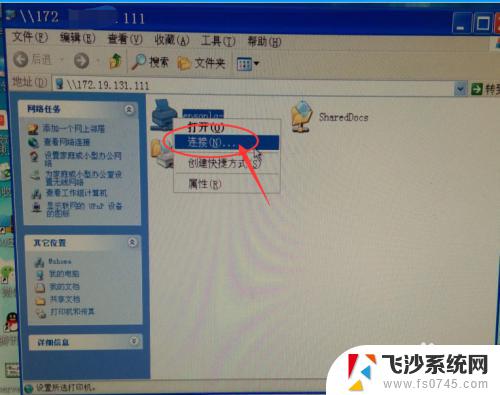
5.后系统从共享打印机服务端下载驱动,并安装到本地。安装完后会提示是否设置成默认打印机。
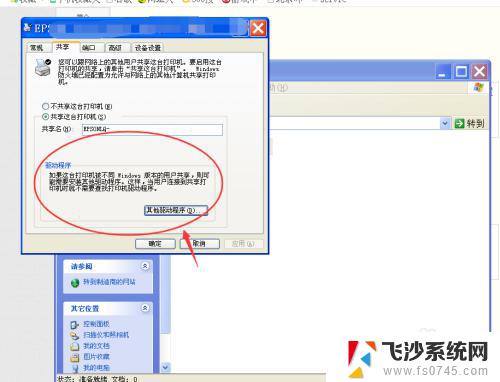
6.此时从打印机里就可以看到打印机已准备就绪了。
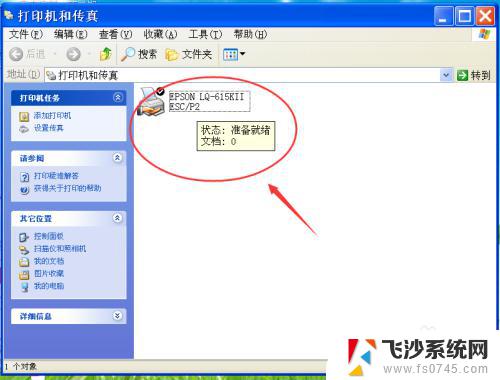
以上是关于如何通过IP连接打印机的全部内容,如果你遇到这种情况,按照本文的步骤操作即可快速简单地解决问题。
- 上一篇: 惠普的键盘灯光怎么调 惠普键盘灯光调节教程
- 下一篇: 惠普彩色打印设置 打印机彩色打印设置步骤
window xp 通过ip连接打印机 XP系统如何设置IP地址连接网络共享打印机相关教程
-
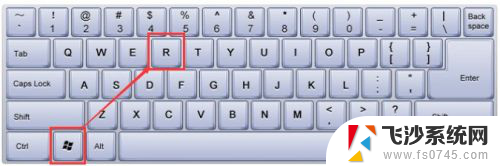 ip地址连接打印机共享 如何通过IP连接共享打印机
ip地址连接打印机共享 如何通过IP连接共享打印机2023-12-25
-
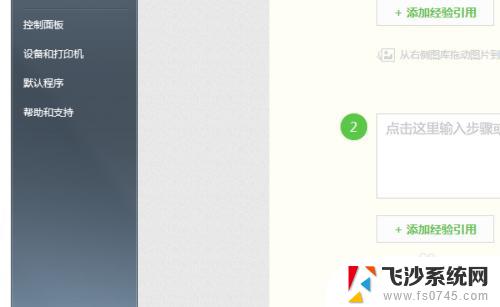 打印机没有连接电脑怎么看ip地址 如何查看打印机的IP地址和网络设置
打印机没有连接电脑怎么看ip地址 如何查看打印机的IP地址和网络设置2023-11-09
-
 连接打印机的ip地址在哪看 打印机ip地址在哪里查看
连接打印机的ip地址在哪看 打印机ip地址在哪里查看2024-07-17
-
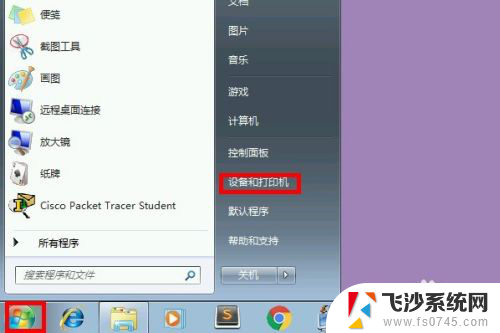 怎么通过ip添加打印机 IP地址添加打印机步骤
怎么通过ip添加打印机 IP地址添加打印机步骤2023-11-11
- 惠普打印机怎么设置ip地址 HP网络打印机如何设置IP地址
- 怎么网络连接打印机 如何通过路由器连接网络打印机
- 网络连接设置ip地址 如何正确设置网络IP地址
- 网络打印机连接电脑 通过路由器连接网络打印机
- 如何搜索打印机的ip地址 查看打印机IP地址的方法
- 打印机ip地址变了,怎么重新连接 ip地址更换后打印机无法联网
- 笔记本关掉触摸板快捷键 笔记本触摸板关闭方法
- 电视看看就黑屏怎么回事 电视机黑屏突然没图像
- word文档选项打勾方框怎么添加 Word中怎样插入一个可勾选的方框
- 宽带已经连接上但是无法上网 电脑显示网络连接成功但无法上网怎么解决
- word文档设置页码从第二页开始 Word页码设置从第二页开始显示
- 苹果笔记本电脑切换系统按哪个键 苹果电脑切换系统的方法是什么
电脑教程推荐
- 1 笔记本关掉触摸板快捷键 笔记本触摸板关闭方法
- 2 word文档选项打勾方框怎么添加 Word中怎样插入一个可勾选的方框
- 3 宽带已经连接上但是无法上网 电脑显示网络连接成功但无法上网怎么解决
- 4 iphone怎么用数据线传输文件到电脑 iPhone 数据线 如何传输文件
- 5 电脑蓝屏0*000000f4 电脑蓝屏代码0X000000f4解决方法
- 6 怎么显示回车符号 Word如何显示换行符
- 7 cad2020快捷工具栏怎么调出来 AutoCAD2020如何显示工具栏
- 8 微信怎么图片和视频一起发 微信朋友圈怎么一起发图片和视频
- 9 qq电脑登陆需要手机验证怎么取消 电脑登录QQ取消手机验证步骤
- 10 幻灯片背景图怎么全部更换 怎么一起换PPT全部页面的主题颜色